테슬라 모델 3 모든 정보 및 제원정보에 대해서 자세히 알아보도록 하겠습니다. 지금부터 자세한 내용에 대해서 하나씩 알아보도록 하겠습니다. 자세한 내용은 아래내용을 확인하시면 됩니다. 해당차에 댈해서 관심이 많으시다면 끝까지 집중하시면 됩니다. 지금부터 들어갑니다.

자동목차
디자인
디자인에 대해서 자세히 알아보도록 하겠습니다. 디자인은 외부디자인 내부디자인 나눠서 알아보도록 하겠습니다.

외관디자인에 대해서 자세히 알아보겠습니다.
특징은 아래내용을 확인하시면 됩니다.
키 카드 센서(키)충전 포트(충전 지침)후드/전면 트렁크(전면 트렁크)전면 견인 고리 커버(차량 운송 기사 지침)후면 트렁크(후면 트렁크)후방 카메라(후방 카메라)후면 견인 고리 커버(차량 운송 기사 지침)
다음으로 내부디자인에 대해서 알아보도록 하겠습니다.
도어 열림 버튼(실내에서 도어 열기)사각지대 표시등(사각지대 표시등)왼쪽 스크롤 휠(왼쪽 스크롤 휠(다기능))경적(경적)오른쪽 스크롤 휠(오른쪽 스크롤 휠(오토파일럿))터치스크린(터치스크린)보조 주행 모드 선택기 (P R N D) (오버헤드 콘솔을 사용하여 변속하기)실내 카메라(실내 카메라)위험 경고등(위험 경고등)실내등(조명)강조 조명(조명)실내 온도 조절 장치 송풍구(실내 온도 조절 작동 참조)파워 윈도우 스위치(창문)수동 도어 해제 레버(실내에서 도어 열기)브레이크 페달(제동 및 정지)가속 페달(회생 제동)스마트폰 무선 충전기(스마트폰 무선 충전기) 및 키 카드 리더(키)센터콘솔(센터콘솔)글로브박스(글로브박스)
다음으로 오토파일럿에 대해서 자세히 알아보도록 하겠습니다.
오토파일럿
오토파일럿은 더욱 안전하고 스트레스가 적은 주행을 위한 고급 운전자 보조 기능 모음입니다. 이러한 기능은 Model 3을(를) 완전히 자율 주행하도록 하거나 운전자를 대신하지는 않습니다. 오토파일럿 기능은 모든 신형 Tesla 차량에 표준으로 제공됩니다. 참고 판매 지역, 차량 구성, 구매 옵션 및 소프트웨어 버전에 따라 차량에 다음 기능이 장착되어 있지 않거나 기능이 설명된 것과 동일하게 작동하지 않을 수 있습니다. 기본 오토파일럿에는 트래픽 어웨어 크루즈 컨트롤 및 오토스티어가 포함됩니다. 트래픽 어웨어 크루즈 컨트롤: 전방에 차량이 있는 경우 속도 및 조정 가능한 차간 거리를 유지합니다(트래픽 어웨어 크루즈 컨트롤 참조). 오토스티어: 선행 차량과의 속도 및 거리를 유지하면서 Model 3을(를) 지능적으로 해당 차선 안에 유지합니다(오토스티어 참조). 경고 기본 오토파일럿은 손을 대고 사용하는 기능입니다. 항상 스티어링 휠에 손을 올려두고 도로 상태, 주변 교통 상황 및 다른 도로 사용자(예: 보행자 및 자전거 운전자)에 주의하십시오. 항상 즉각적으로 조치를 취할 준비를 하세요. 이 지침을 따르지 많으면 손상, 중상 또는 사망에 이를 수 있습니다. 향상된 오토파일럿에는 추가 기능이 포함됩니다. 향상된 오토파일럿 기능은 운전자의 부하를 더욱 줄이고 차선 변경 또는 주차 등과 같은 일반적인 작업을 더 쉽게 수행하도록 설계되었습니다. 자동 차선 변경: 방향 지시등을 켜고 오토스티어가 활성화된 상태에서 Model 3을(를) 인접 차선으로 이동합니다(자동 차선 변경 참조). 내비게이트 온 오토파일럿: 차선 변경, 나들목 탐색, 방향 지시등 자동 작동 및 올바른 출구 선택 등을 포함하여 고속도로의 진입로에서 진출로까지 Model 3을(를) 적극적으로 안내합니다(내비게이트 온 오토파일럿 참조). 자동주차: Model 3을(를) 평행 또는 수직으로 주차합니다(자동 주차 참조). 차량 호출: 운전자가 차량 외부에 있을 때도 Model 3을(를) 앞으로 또는 뒤로 이동합니다. 이 기능은 좁은 주차 공간에 주차할 때 유용합니다(차량 호출 참조). 스마트 차량 호출: Model 3을(를) 주차 공간 밖으로 이동해 더 복잡한 환경을 통과하고 장애물과 다른 차량의 주변을 둘러 움직여 운전자 위치로 또는 미리 정해진 목표로 이동시킵니다(스마트 차량 호출 참조). 경고 향상된 오토파일럿은 손을 올려 놓고 사용하는 기능입니다. 항상 스티어링 휠에 손을 올려두고 도로 상태, 주변 교통 상황 및 다른 도로 사용자(예: 보행자 및 자전거 운전자)에 주의하십시오. 항상 즉각적으로 조치를 취할 준비를 하세요. 이 지침을 따르지 많으면 손상, 중상 또는 사망에 이를 수 있습니다. 풀 셀프-드라이빙 구현 기능에는 다음이 포함됩니다. 신호등 및 정지 표지판 제어: 속도 및 차간 거리를 유지하고 Model 3을(를) 해당 차선에 유지하면서 신호등 및 정지 표지판에 대해 감속하거나 정지합니다(신호등 및 정지 표지판 제어 참조). 경고 풀 셀프-드라이빙 구현 기능은 손을 올려 놓고 사용하는 기능입니다. 항상 스티어링 휠에 손을 올려두고 도로 상태, 주변 교통 상황 및 다른 도로 사용자(예: 보행자 및 자전거 운전자)에 주의하십시오. 항상 도로를 주시하고 항상 올바른 조치를 즉각 취할 수 있도록 대비하십시오. 이 지침을 따르지 많으면 손상, 중상 또는 사망에 이를 수 있습니다. 오토파일럿은 주변 영역을 모니터링하고 다른 차량, 보행자, 노면 표시 및 장벽 및 연석과 같은 장애물을 감지하는 Model 3의 카메라를 사용합니다. Model 3의 전면, 후면, 왼쪽 및 오른쪽에 카메라가 장착되어 있습니다(카메라 참조). Model 3 에는 리어뷰 미러에 운전자의 주의력을 모니터링하는 실내 카메라도 장착되어 있습니다. 항상 휠에 손을 올려두고, 도로를 주시하며, 즉시 조치를 취할 준비를 하는 것은 운전자의 책임입니다. 오토파일럿이 작동되면 Model 3이(가) 휠에서 손을 떼지 말고 도로에 주의를 기울일 것을 알리는 일련의 단계적인 경고 메시지를 표시합니다. 응답이 없는 경우 오토파일럿이 해제되고 남은 주행 시간 동안 사용할 수 없습니다. 경고 오토파일럿은 편안하고 편리하게 주행할 수 있도록 설계되었으며, 충돌 경고 또는 방지 시스템이 아닙니다. 운전자는 항상 경각심을 갖고 안전하게 주행하며 차량을 제어해야 할 책임이 있습니다. 'Model 3의 속도를 적절히 줄이려고 할 때 절대로 오토파일럿에 의존하지 마십시오. 항상 전방 도로를 주시하고 올바른 조치를 취할 수 있도록 대비하십시오. 그렇지 않으면 심각한 상해나 사망에 이를 수 있습니다. 오토파일럿의 제한 사항에 익숙해지고 언제든지 제어할 준비를 갖추는 것은 운전자의 책임입니다. 자세한 제한 사항 및 경고는 제한 사항 및 경고를 참조하십시오. 오토파일럿 조건 각 주행 전 및 오토파일럿 기능을 사용하기 전에 모든 카메라가 깨끗하고 장애물이 없는지 확인하세요(카메라 청소 참조). 오염된 카메라 및 센서(장착된 경우)와 우천 및 희미한 차선 표시와 같은 환경 조건이 오토파일럿 성능에 영향을 줄 수 있습니다. 카메라가 방해받거나 가려진 경우 Model 3이(가) 터치스크린에 메시지를 표시하게 되며 오토파일럿 기능은 사용하지 못할 수 있습니다. 특정 경고에 대한 자세한 내용은 문제 해결 경고을(를) 참조하세요. 오토파일럿 기능을 사용하기 전 및 일부 차량 정비를 위한 방문 후에는 카메라 보정을 위해 짧은 거리를 주행해야 합니다. 자세한 내용은 카메라 보정을 위해 주행하기을(를) 참조하세요. 또한 다음과 같은 경우 이러한 기능이 의도한 대로 작동하지 않을 수 있습니다. 도로에는 급커브 또는 높이가 크게 변하는 구간이 있습니다. 도로 표지판과 신호가 불분명하거나 모호하거나 유지 관리가 제대로 되지 않을 수 있습니다. 시계가 불량(폭우, 눈, 눈보라 등 또는 야간에 도로 조명이 좋지 않아)한 경우 카메라 시야를 방해하는 터널 안 또는 고속도로 분리대 옆에서 주행 중인 경우 밝은 빛(반대 방향의 헤드라이트 또는 직사광선 등)이 카메라의 시야를 방해하는 경우 위의 목록에 나타난 상황 외에도 오토파일럿 기능의 정상적인 동작이 방해받는 상황이 있을 수 있습니다. 자세한 내용은 제한 사항 및 경고를 참조하세요. 참고 판매 지역, 차량 구성, 구매 옵션 및 소프트웨어 버전에 따라 차량에 다음 기능이 장착되어 있지 않거나 기능이 설명된 것과 동일하게 작동하지 않을 수 있습니다. 오토파일럿 기능 사용 가능 시기 트래픽 어웨어 크루즈 컨트롤 30km/h~140km/h 사이로 주행 중일 때 참고 Model 3의 앞 1.5미터 이상에서 차량이 감지되는 경우 최저 속도에서 트래픽 어웨어 크루즈 컨트롤을 활성화할 수 있습니다. 오토스티어 30km/h~140km/h 사이로 주행 중일 때 참고 Model 3의 앞 1.5미터 이상에서 차량이 감지되는 경우 최저 속도에서 오토스티어를 활성화할 수 있습니다. 참고 주택가 도로, 중앙 분리대가 없는 도로 또는 출입이 제한되지 않은 도로에서는 최대 허용 크루즈 속도가 제한되며, 터치스크린에 메시지가 표시됩니다. 제한 속도는 해당 도로의 속도 제한 + 10km/h입니다. 헤드라이트가 켬 또는 자동으로 설정되어 있습니다. 오토파일럿은 주간 및 조도가 낮은 조건(해질녘 또는 어두운 곳)에서 모두 사용할 수는 있지만 헤드라이트가 끔으로 설정되어 있는 경우 오토스티어가 중단되거나 사용할 수 없습니다. 오토스티어가 작동되면 어댑티브 하이빔 이 자동으로 활성화되고(하이빔 헤드라이트 참조) 와이퍼가 자동으로 설정됩니다. 내비게이트 온 오토파일럿 30km/h~140km/h 사이로 주행 중일 때. 참고 Model 3의 앞 1.5미터 이상에서 차량이 감지되는 경우 최저 속도에서 내비게이트 온 오토파일럿을 활성화할 수 있습니다. 제한된 접근 고속도로에서 주행 중입니다. 제한된 접근 고속도로를 떠나면 내비게이트 온 오토파일럿이 오토스티어로 되돌아갑니다.
다음으로 지도와 네비게이션에 대해서 자세히 알아보도록 하겠습니다.
지도와 네비게이션
자세한 내용은 아래내용을 확인하시면 됩니다.
터치스크린에는 지도가 항상 표시됩니다(Model 3이(가) ‘R’로 변속한 경우는 예외). 손가락을 사용하여 지도와 상호 작용합니다. 지도를 이동하려면 손가락으로 길게 눌러 드래그합니다. 지도를 회전하려면 손가락 2개로 길게 눌러 회전합니다. 지도를 확대 또는 축소하려면 두 손가락을 각각 펼치거나 모읍니다. 참고 지도를 회전하거나 이동할 때, 현재 위치는 더 이상 추적되지 않습니다. "추적 사용 안 함" 메시지가 지도 방향 아이콘 옆에 잠시 표시되고 이후 지도 방향 아이콘은 회색으로 바뀝니다. 추적을 다시 사용하려면 지도 방향 아이콘을 터치하고 북쪽 고정 또는 주행 방향을 선택합니다. 참고 내비게이션 경로가 활성화된 경우 지도가 자동으로 확대 및 축소됩니다. 지도의 방향을 변경하려면 다음 옵션 사이에서 전환합니다. 북쪽 고정: 북쪽이 항상 화면의 위쪽에 표시됩니다. 주행 방향: 주행하는 방향이 항상 화면의 위쪽에 표시됩니다. 방향을 변경하면 지도가 회전합니다. 이 아이콘에 주행하는 방향을 표시하는 나침반이 통합되어 있습니다. 참고 목적지로 이동하는 도중에 이 아이콘을 터치하면 경로 개요가 표시됩니다. 경로 개요는 목적지까지 길을 안내하는 중일 때 사용할 수 있으며 턴-바이-턴 방향 목록을 확장(아래쪽으로 살짝 밀어서)하면 표시됩니다. 턴-바이-턴 방향 목록을 위쪽으로 살짝 밀어 축소하면 지도는 이전에 선택한 방향을 표시합니다. 지도 표시 Model 3이(가) 주차 상태일 때 다음 아이콘이 지도에 표시되어 지도에서 표시되는 정보의 유형을 사용자 지정할 수 있습니다. 주행 중 해당 아이콘에 액세스하려면 지도의 아무 곳이나 터치합니다(몇 초 후 사라짐). 지구본 아이콘 위성 이미지(프리미엄 커넥티비티가 장착된 경우). 정지 신호등 아이콘 교통 상황(프리미엄 커넥티비티가 장착된 경우). 중앙에 흑색 점이 있는 물방울 아이콘 지도 세부 정보(예: 관심 지점 등). 지도상의 원하는 위치에 핀을 놓으려면 해당 위치를 손가락으로 길게 누릅니다 핀을 배치하거나 기존 핀을 터치하면, 선택한 위치가 지도의 중앙에 표시되고 팝업 화면에서 해당 위치에 대한 정보를 제공합니다. 이 팝업에서 해당 위치로 길안내를 받거나 즐겨 찾는 목적지 목록에 해당 위치를 추가하거나 목록에서 제거할 수 있습니다(집, 회사 및 즐겨찾기 목적지 참조). 충전 위치 아이콘 충전 위치. 모든 충전 위치와 해당 충전소의 도시 및 근접성을 포함한 팝업 목록을 표시합니다. 충전 위치에는 Tesla 수퍼차저, Tesla 데스티네이션 차징 사이트, 타사 고속 충전기 및 이전에 사용했던 공용 충전기가 포함됩니다. 충전 장소을(를) 참조하세요. 팝업 목록에서 번개 아이콘을 터치하여 최대 전력에 따라 충전기 유형별로 필터링합니다. 참고 일부 판매 지역에서는 충전기를 표시하면 타사 고속 충전기도 짙은 회색 핀으로 지도에 포함됩니다. 내비게이션 설정 참고 판매 지역 및 차량 구성에 따라 사용 가능한 내비게이션 설정이 다를 수 있습니다. 내비게이션 설정 아이콘은 목적지로 경로 안내를 시작한 후 ...을 터치하면 표시됩니다. 참고 또한 컨트롤 > 내비게이션을 터치하여 내비게이션 설정에 액세스할 수 있습니다. 내비게이션 설정 아이콘을 터치하여 내비게이션 시스템을 원하는 대로 사용자 지정합니다(이용 가능한 설정은 판매 지역 및 차량 구성에 따라 다를 수 있습니다). 내비게이션 안내: 음성 안내를 터치하여 내비게이션 안내 음성을 활설화합니다. - 또는 +를 터치하여 음성 내비게이션 안내의 음량을 높이거나 낮춥니다. 왼쪽으로 끝까지 낮추거나 스피커 아이콘을 터치하여 안내를 음소거합니다. 스피커 아이콘을 터치하여 내비게이션 안내를 음소거/음소거 해제할 수도 있습니다. 이 볼륨 설정은 내비게이션 시스템의 음성 안내에만 적용됩니다. 미디어 플레이어와 휴대폰의 음량은 변경되지 않습니다. 참고 음량은 주행 속도 및 실내 온도 조절 설정에 따라 자동으로 조정될 수 있습니다. 차량에 탑승할 때 Model 3이(가) 자동으로 내비게이션 목적지를 시작하게 하려면 자동 내비게이션을 활성화합니다. 목적지는 일반적으로 주행했던 경로, 시간 및 달력 항목을 기반으로 예측됩니다(자동 내비게이션 참조). 필요에 따라 수퍼차저 경유지를 추가하려면 트립 플래너(해당 판매 지역에서 사용할 수 있을 경우)를 활성화하세요. 주행 및 충전에 소요되는 시간을 최소화하기 위해 수퍼차징 경유지가 내비게이션 경로에 추가됩니다(트립 플래너 참조). 자동으로 경로를 지정하는 온라인 경로 탐색을 활성화하여 교통 체증을 피하세요. 그리고 지역에 따라 이용 가능한 경우, 내비게이션 경로에서 실시간 교통 상황 정보를 받아보세요(온라인 경로 탐색 참조). 가능한 경우 무료 도로 우선 경로가 자동으로 설정되게 하려면 무료 도로 우선을 터치합니다. 목적지로 경로 안내 특정 위치로 경로를 안내하려면 지도 모서리에 위치한 검색 표시줄을 터치한 후 목적지를 입력하거나 휴대폰을 통해 목적지를 전송하거나 주소, 주요 지형지물 및 사업체 등에 대한 음성 명령(음성 명령 참조)을 사용하세요. 또한 검색 표시줄을 터치하면 다음과 같은 유형의 위치를 선택할 수 있습니다. 저장된 집 또는 회사 위치(집, 회사 및 즐겨찾기 목적지 참조). 충전 목적지(충전 장소 참조). 최근 목적지(가장 최근 목적지에 상단에 나열됨). 즐겨찾기로 표시한 목적지(집, 회사 및 즐겨찾기 목적지 참조). 참고 IOS® 또는 Android™ 장치에서 Tesla 모바일 앱에 대한 액세스 권한을 부여한 다음 “공유” 기능을 사용하여 내비게이션을 원격으로 시작할 수 있습니다. 위치를 지정하면 터치스크린이 축소되어 주행해야 하는 경로의 개요가 제공되고 턴-바이-턴 방향 목록이 표시됩니다. 방향 목록의 하단에 예상 도착 시간, 주행 시간 및 거리가 표시됩니다. 턴-바이-턴 방향 안내 목록과 관련하여 다음 사항에 유의하십시오. 방향 안내 목록의 배터리 아이콘은 목적지에 도달했을 때 배터리가 얼마나 남아 있을지, 그리고 현재 위치로 되돌아오는 경우 남을 배터리의 추정치에 대한 시각적 표시를 제공합니다. 에너지 사용 예측을(를) 참조하세요. 목적지에 도착하기 위해서 충전이 필요하고 트립 플래너가 켜져 있을 경우(판매 지역에서 사용 가능한 경우), 안내 경로에는 수퍼차저 경유지(트립 플래너 참조)가 자동으로 포함됩니다. 목적지에 도달하기 위한 에너지가 충분하지 않고 경로에 수퍼차저가 없는 경우, 목적지에 도달하려면 충전이 필요하다는 경고가 표시됩니다. 각 방향 변경에 앞서 방향 변경까지 거리를 미리 안내합니다. 목록의 맨 아래를 보려면 목록을 위로 끌어야 합니다. 목록의 맨 위를 터치하여 목록을 최소화합니다. 안내 중에 지도는 차량의 현재 위치를 추적하여 현재의 주행 구간을 표시합니다. 아래로 살짝 밀어 턴-바이-턴 방향 목록을 확정하거나 경로 개요 아이콘을 터치하여 언제든지 전체 경로를 표시할 수 있습니다. 길 안내를 중지하려면 턴-바이-턴 방향 목록 하단 모서리에 있는 취소를 터치합니다. 참고 데이터 연결을 사용할 수 없는 경우, 차량 내장 지도를 사용하여 어떤 목적지로든 경로 안내를 할 수 있지만, 정확하고 완전한 주소를 입력해야 합니다. 내비게이트 온 오토파일럿 (판매 지역에서 사용할 수 있을 경우)이 활성화되어 있을 경우, 턴-바이-턴 방향 목록에서 내비게이트 온 오토파일럿을 터치하여 길 안내 경로용에 대해 켤 수 있습니다.(기능이 활성화되면 아이콘이 파란색). 내비게이트 온 오토파일럿은 제한된 접근 도로(예: 고속도로 및 간선도로)에서 내비게이션 경로를 따라 자동으로 차선을 변경하고 Model 3을(를) 조향하는 풀 셀프-드라이빙(베타) 기능입니다. 자세한 내용은 내비게이트 온 오토파일럿을(를) 참조하십시오. 대체 경로 선택 판매 지역과 차량 구성에 따라 이 기능을 차량에서 사용하지 못할 수 있습니다. 차량에 프리미엄 커넥티비티가 장착되어 있어야 합니다. 경유지가 하나인 목적지를 입력하면 지도에 최대 3개의 대체 경로가 표시됩니다. 이를 통해 각 경로에 대한 총 이동 시간과 교통 정보를 쉽게 비교할 수 있습니다. 제한 시간 내에 선호하는 경로를 선택하지 않는 경우 가장 빠른 경로가 자동으로 선택됩니다. 경로에 경유지 추가 목적지를 입력한 후 경유지를 추가하거나, 삭제 또는 순서를 변경하여 경로를 편집할 수 있습니다. 경로 편집 옵션을 보려면 턴-바이-턴 방향 목록 하단에서 점 3개를 터치합니다. 덧셈 기호가 있는 물방울 아이콘 경유지 추가를 사용하면 위치를 검색하거나 집, 최근 항목 또는 즐겨찾는 목적지를 추가하여 경유지를 추가할 수 있습니다. 지도에서 핀을 터치하고 팝업에서 추가를 선택하여 경유지를 추가할 수도 있습니다. 연필 아이콘 경유지 편집을 사용하면 경로에 경유지를 추가하거나 삭제하여 복잡한 여행을 설정할 수 있습니다. 여행 순서를 변경하려면 같음 기호를 터치하여 경유지를 끌어서 놓습니다. Tesla 모바일 앱을 사용하여 경로를 편집할 수도 있습니다(지역에서 사용 가능한 경우). Tesla 모바일 앱에서 위치 > 경로 탐색으로 이동하여 목적지를 입력하고 경로 편집 > 경유지 추가를 터치하여 경로를 편집한 다음 차량으로 보내기를 터치하여 경로를 차량과 공유합니다. 참고 Tesla 모바일 앱 버전 4.27.5 이상이 필요합니다. 자동 내비게이션 참고 자동 내비게이션은 모든 판매 지역 및 차량 구성에서 사용 가능하지는 않을 수 있습니다. 자동 내비게이션은 승차 시 예상 목적지를 예상할 수 있습니다. 주행하기 위해 승차했을 때 전화기의 캘린더가 Model 3에 동기화되었고 캘린더에 2시간 이내에 시작하는 이벤트가 포함되어 있는 경우 자동 내비게이션이 해당 이벤트의 위치를 제안합니다(올바른 주소가 이벤트와 연결되었다고 가정). 또한, 집에 있는 상태에서 평일(월요일~금요일) 오전 5시~오전 11시 사이에 승차할 경우 자동 내비게이션은 지정된 회사 위치로 경로를 자동 지정할 수 있습니다(집, 회사 및 즐겨찾기 목적지 참조). 이와 비슷하게 평일 오후 3시~오후 11시 사이에 회사에 있을 경우 자동 내비게이션은 지정된 집 위치로 경로를 자동 설정할 수 있습니다. 자동 내비게이션을 사용하려면 컨트롤 > 내비게이션 > 자동 내비게이션을 터치합니다. 스마트폰의 캘린더가 Model 3에 동기화되어야 하며, 이벤트에 고유하게 지정되고 올바른 주소가 포함되어 있어야 합니다(전화기, 캘린더 및 웹 컨퍼런스 참조). 참고 수동으로 입력하거나 Model 3(으)로 전송하는 내비게이션 지시는 자동 내비게이션에서 제안하는 경로를 무시합니다. 집, 회사 및 즐겨찾기 목적지 특정 목적지까지 자주 주행하는 경우, 즐겨찾기에 추가하면 매번 위치의 이름 또는 주소를 입력하지 않아도 됩니다. 목적지를 즐겨찾기로 추가하면 내비게이션 검색 창을 터치한 다음 즐겨찾기를 터치하고 즐겨찾는 목적지 목록에서 선택하여 쉽게 경로를 탐색할 수 있습니다. 목적지를 즐겨찾기 목록에 추가하려면 지도에서 목적지의 핀을 터치한 다음 표시되는 팝업 화면에서 별 아이콘을 터치합니다. 이름을 입력하고(또는 그대로 두어 기본값 이름을 수락), 즐겨찾기에 추가를 터치합니다. 별이 단색이 되고 목적지가 즐겨찾기 목록에 포함됩니다. 최근 또는 즐겨찾기 목적지를 삭제하려면 목적지 목록에서 X가 표시될 때까지 항목을 길게 터치합니다. 그런 다음 X를 터치하여 목록에서 삭제합니다. 집 및 회사 위치도 내비게이션 검색 창 아래에 표시됩니다. 터치하여 주소를 해당 위치로 설정합니다. 주소를 입력한 후 집으로 등록 또는 회사로 등록을 터치합니다. 집 또는 회사로 안내하고 싶을 때 이 바로 가기를 터치합니다. 해당 주소를 변경하거나 삭제하려면 집 또는 회사 아이콘을 길게 누릅니다. 팝업이 표시되면 새 주소를 입력하고 집으로 등록 또는 회사로 등록을 입력합니다. 집 위치 또는 회사 위치를 저장하면, Model 3은(는) 아침에 회사로 경로를 안내하고 저녁에 집으로 경로를 안내할 것인지 물어보고 현재 교통 상황에서 예상 주행 시간을 제공합니다. 자동 내비게이션을(를) 참조하세요. 집 지우기 또는 회사 지우기를 터치하여 연결된 주소를 완전히 제거합니다. Model 3은(는) 운전자의 사용 패턴에 따라서 현재 위치를 집이나 회사로 저장하도록 안내할 수 있습니다. Model 3을(를) 판매하거나 소유권 이전 또는 다른 사람이 운전하도록 허용하는 경우, 보안상의 이유로 집과 직장 위치를 삭제하는 것이 좋습니다. 집 위치와 회사 위치를 개별적으로 삭제하거나 공장 출고 초기화를 수행하여 모든 개인 데이터를 삭제할 수 있습니다(컨트롤 > 정비 > 공장 출고 초기화 터치). 충전 장소 지도에 충전 위치를 표시하려면 지도의 검색 창을 터치한 다음 충전을 터치합니다. 충전 위치는 목록으로 표시(목록 상단에 가장 가까운 충전 위치 포함)되며 지도에 해당하는 핀으로 나타납니다. 핀을 터치하여 자세한 정보를 표시하고 해당 장소로 이동하거나 즐겨찾기로 표시합니다. 번개 아이콘을 터치하여 지도에 포함할 충전 위치 유형을 지정합니다(기본적으로 지도에는 수퍼차저만 표시됨). 번개 한 개 터치하여 데스니테이션 차저 위치와 같은 최대 70kW의 저전력 스테이션을 포함합니다. 번개 세 개 터치하여 70kW를 초과하는 고전력 충전기를 포함합니다. 참고 일부 판매 지역에서는 모든 충전 스테이션을 표시하도록 선택하면 타사 고속 충전기도 짙은 회색 핀으로 포함됩니다. 충전 위치의 핀 모양에는 위치에 대한 예상 상태가 표시됩니다. 핀을 터치하여 자세한 정보를 표시합니다. 수퍼차저 위치가 작동 중이며, 핀에 표시된 숫자는 도착 시 사용 가능한 예상 수퍼차저 스톨 개수를 나타냅니다. 참고 현재 내비게이션 경로에 있는 수퍼차저는 검은색으로 표시됩니다(또는 터치스크린이 야간 모드인 경우 흰색). 수퍼차저 위치에 사용자가 많을 것으로 예상됩니다. 충전하기 전에 기다려야 할 수 있습니다. 수퍼차저 위치가 감소된 용량으로 운영 중일 수 있습니다. 수퍼차저 위치가 닫혔을 수 있습니다. 수퍼차저 위치에 사용 가능한 데이터가 없지만 운영 중일 것입니다. 위치가 데스티네이션 차징 위치, 타사 고속 충전기 또는 이전에 사용했던 공용 충전 스테이션입니다. 터치하면 사용 제한 및 사용 가능한 충전 전류와 같은 자세한 정보가 표시됩니다. 참고 지도를 축소했을 때 한 영역에서 두 개 이상의 데스티네이션 차징 위치를 사용 가능한 경우 핀이 둥근 모양이며 스테이션 개수가 표시됩니다. 핀을 터치하면 확대됩니다. 그런 다음 개별 핀을 터치하여 특정 위치에 대한 세부 정보를 알 수 있습니다. 충전 위치의 핀을 터치하여 팝업을 표시하고 다음을 수행할 수 있습니다. 정확한 위치와 내 현재 위치로부터의 대략적인 거리를 확인합니다. 화장실, 식당, 숙박, 쇼핑 및 Wi-Fi 등 충전 위치에서 사용 가능한 편의 시설을 봅니다. 수퍼차저 팝업에서 편의 시설 아이콘을 터치하여 주변 지역의 관련 편의 시설을 검색합니다. 화살표 아이콘을 터치하여 충전 위치로 이동합니다. 참고 수퍼차저(또는 일부 지역에서 타사 고속 충전기)를 향하여 주행할 때 Model 3이(가) 충전을 위해 배터리를 프리컨디셔닝합니다. 이를 통해 최적의 배터리 온도로 도착하여 충전 시간을 줄일 수 있습니다. 일부 상황(예: 추운 날씨)에서는 배터리를 예열하기 위해 열을 생성하므로 모터 및 구성품에서 소음이 발생하는 것이 정상입니다(충전 참조). 하루 중 다른 시간대에 특정 수퍼차저 위치가 일반적으로 얼마나 붐비는지와 해당 충전 요금 및 점거 수수료를 함께 확인하세요(수퍼차저 요금 참조). 에너지 사용 예측 목적지로 경로를 안내할 때 Model 3은(는) 목적지 기준 예상 에너지 잔량을 계산하여 충전이 필요한지 예측하는 데 도움을 줍니다. 경로를 안내할 때, 지도는 이 계산을 턴-바이-턴 방향 목록의 배터리 아이콘 옆에 표시합니다(목적지로 경로 안내 참조). 턴-바이-턴 방향 안내 목록이 축소되어 있을 때는 목록의 맨 위를 터치하여 확장합니다. 에너지 시용량을 예측하는 계산은 주행 스타일(예상 속도 등)과 환경 요인(고도 변화, 풍속 및 방향, 주변 및 예보된 온도, 공기 밀도 및 습도 등)을 기반으로 한 추정치입니다. 주행하면서 Model 3이(가) 에너지 사용량을 지속적으로 학습하여 시간이 지남에 따라 정확도가 향상됩니다. Model 3 은(는) 개별 차량의 주행 스타일을 기반으로 에너지 사용량을 예측합니다. 예를 들어 일정 기간 동안 공격적으로 주행하는 경우 향후 주행 가능 거리 예측에서는 더 많은 소비량을 가정합니다. 예측된 에너지에 영향을 주는 일부 요인(예보된 기온 및 풍속 등)은 Model 3에 인터넷 연결이 있을 때만 사용할 수 있습니다. 참고 중고 Tesla 차량을 구매하는 경우 공장 출고 초기화(컨트롤 > 차량 정비 > 공장 출고 초기화)를 수행하여 예측된 에너지가 가능한 한 정확한지 확인하는 것이 좋습니다. 전체 경로에 걸쳐 Model 3은(는) 에너지 사용량을 모니터링하고 주행이 끝날 때 남은 에너지 추정치를 업데이트합니다. 다음과 같은 상황에서 턴-바이-턴 방향 목록에 팝업 경고가 표시됩니다. 목적지에 도달하기에 에너지가 매우 부족하여 에너지 절약을 위해서는 저속 주행이 필요한 경우 노란색 경고가 표시됩니다. 에너지 절약에 대한 팁은 최대 주행 거리을(를) 참조하십시오. 목적지에 도착하려면 반드시 충전해야 할 경우 적색 경고가 표시됩니다. 왕복 주행하기에 충분한 에너지가 있는지 확인하려면 턴-바이-턴 방향 목록의 배터리 아이콘을 터치하여 왕복 에너지 사용량에 대한 예상 계산을 표시합니다. 온라인 경로 탐색 Model 3 은(는) 실시간 교통 상황을 감지하여 예상 주행 시간 및 도착 시간을 자동으로 조정합니다. 교통 상황으로 인해 예상 도착 시간이 지연될 수 있는 상황에서 대체 경로가 있는 경우, 내비게이션 시스템이 목적지까지 재경로를 안내할 수 있습니다. 재경로를 안내받기 전에 절약해야 하는 최소 시간(분)을 지정할 수도 있습니다. 컨트롤 > 내비게이션 > 온라인 경로 탐색을 터치하여 이 기능을 켜거나 끄세요. 온라인 경로 탐색을 활성화하면 지역에서 사용 가능한 경우 내비게이션 경로를 따라 실시간 교통 상황이 감지되면 아이콘이 표시됩니다(프리미엄 커넥티비티 필요). 단속 구간 아이콘 단속 구간이 감지되면 나타납니다. 트립 플래너 트립 플래너(지역에서 사용할 수 있을 경우)는 안심하고 장거리 도로 여행을 하는 데 도움이 됩니다. 목적지에 도착하기 위해 충전이 필요한 경우, 트립 플래너는 적절한 수퍼차저 위치를 통과하는 경로를 안내합니다. 트립 플래너는 경로를 선택하고 주행과 충전에 소비하는 시간을 최소화하기 위한 충전 시간을 제공합니다. 트립 플래너를 켜려면 지도의 설정 아이콘을 터치하고(내비게이션 설정 참조), 트립 플래너를 터치합니다. 트립 플래너가 켜져 있고 목적지에 도착하기 위해서 충전이 필요한 경우, 턴-바이-턴 방향 안내 목록에 수퍼차저 경유지, 각 수퍼차저에서 권장 충전 시간 및 수퍼차저에 도착할 때 사용할 수 있는 에너지의 양에 대한 추정치가 표시됩니다. 수퍼차저 경유지를 제거하고 방향 안내만 표시하려면 턴-바이-턴 방향 목록 하단에 있는 충전소 방문 모두 삭제를 터치합니다. 충전 경유지를 제거하는 경우 턴-바이-턴 방향 안내 목록에 목적지에 도달하려면 충전이 필요하다는 경고가 표시될 수 있습니다. 수퍼차저 경유지를 턴-바이-턴 방향 목록에 다시 추가하려면 수퍼차저 경유 경로를 터치합니다. 수퍼차저에서 충전 중일 때, 충전 화면에는 다음 수퍼차저 경유지 또는 목적지(추가 충전이 필요하지 않은 경우)까지 주행하는 데 필요한 남은 충전 시간이 표시됩니다. 더 짧게 혹은 더 길게 충전하면 이후의 수퍼차저 경유지의 충전 시간이 적절히 조정됩니다. 모바일 앱을 사용하여 필요한 남은 충전 시간을 모니터링할 수도 있습니다. 참고 트립 플래너를 사용하여 수퍼차저 또는 일부 지역에서는 타사 고속 충전기 위치를 향하여 주행할 때 Model 3이(가) 최적의 배터리 온도로 수퍼차저 또는 타사 고속 충전기에 도착하도록 배터리를 예열하는 데 일부 에너지를 할당할 수 있습니다. 이를 통해 충전 시간을 줄일 수 있습니다(충전 참조). 트립 플래너가 왕복 주행에 충분한 에너지가 없을 것으로 예상하고, 동시에 경로 상에 사용 가능한 수퍼차저가 없는 경우, 트립 플래너는 턴-바이-턴 방향 안내 목록의 맨 위에 목적지에 도달하려면 충전이 필요하다는 경고를 표시합니다. 참고 내비게이션 경로에 있는 수퍼차저에 정전이 발생하는 경우 트립 플래너에 알림이 표시되고 다른 수퍼차저 위치로 경로를 변경합니다. 지도 업데이트 업데이트된 지도를 사용할 수 있으면 업데이트된 지도가 Wi-Fi를 통해 Model 3에 자동으로 전송됩니다. 업데이트된 지도를 받으려면 정기적으로 Model 3을(를) Wi-Fi 네트워크에 연결합니다(Wi-Fi 참조). 새 지도가 설치되면 이것을 알리는 메시지가 터치스크린에 표시됩니다.
제원
차량의 원래 타이어 크기와 공기압, GVWR(최대 허용 차량 중량) 및 GAWR(총 차축 중량)을 이해하는 것이 중요합니다. 이 정보는 Model 3에 부착된 라벨 두 개에서 찾을 수 있습니다.
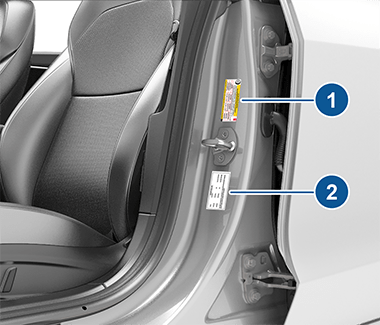
- 타이어 정보 라벨
- 안전 인증 라벨유출로 인해 전기 부품이 고장을 일으킬 수 있습니다.
타이어 정보 라벨
타이어 정보 라벨은 다음을 제공합니다.
- 최대 탑승자 좌석 배치 수
- 정품 타이어 크기
- 정품 전면 및 후면 타이어의 저온 팽창 압력 (이 공기압은 주행 및 핸들링 특성 최적화를 위해 권장됨)
라벨 형식:

향후 다른 타이어를 사용하게 되더라도 이 라벨은 변경하지 마십시오.
안전 인증 라벨
안전 인증 라벨은 운전석 사이드 도어 필러에 있습니다.

루프 랙
Model 3 에서는 Tesla 고정 액세서리를 이용해 Tesla가 승인한 루프 랙을 사용할 수 있습니다. 루프 랙을 장착하려면 이 액세서리를 사용해야 하며, Tesla 공인 루프 랙 시스템만 사용해야 합니다(부품 및 액세서리 참조). 그렇게 하지 않을 경우 심각한 손상을 유발할 수 있습니다.
적재 한계 계산
- "타이어 및 적재 정보" 라벨에서 "탑승자 및 화물의 총 중량은 XXXkg을 초과하지 않아야 함"과 같은 문구를 확인합니다.
- 차량에 탑승하는 모든 이들의 총 중량을 파악합니다.
- XXXkg에서 탑승자의 총 중량을 뺍니다(1단계 참고).
- 그 결과 값이 적재할 수 있는 화물 중량입니다. 예를 들어, "XXX"의 무게가 635kg이고 몸무게가 65kg인 탑승자 5명이 차에 탑승한 경우, 적재할 수 있는 화물 중량은 310kg(635‑325(5x65)=310kg)입니다.
- 차량에 적재되는 화물의 총 중량을 파악합니다. 이때 중량은 4단계에서 계산된 적재할 수 있는 화물 중량을 초과하지 않아야 합니다.
적재 한계 계산에 대한 예시
Model 3로 운반할 수 있는 화물의 양은 탑승자의 수와 그들의 체중에 따라 다릅니다. 다음에 계산된 적재 한도에 대한 예시에서는 탑승자의 몸무게를 65kg으로 가정합니다. 탑승자의 체중이 더 많거나 적게 나갈 경우, 적재할 수 있는 화물 중량은 이러한 체중 차이에 따라 줄거나 늘어납니다.
운전자 외 탑승자 1명
설명합계| 차량 수용 중량 | 433kg |
| - 탑승자 체중(2x65kg) | 130kg |
| 적재할 수 있는 화물 중량 | 303kg |
운전자 외 탑승자 4명
설명합계| 차량 수용 중량 | 433kg |
| - 탑승자 체중(5x65kg) | 325kg |
| 적재할 수 있는 화물 중량 | 108kg |